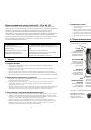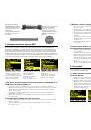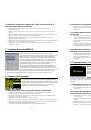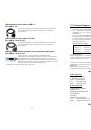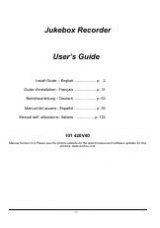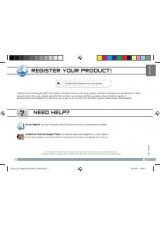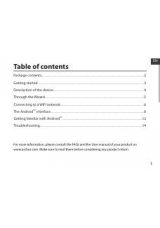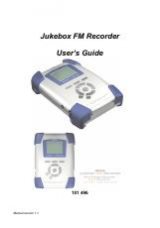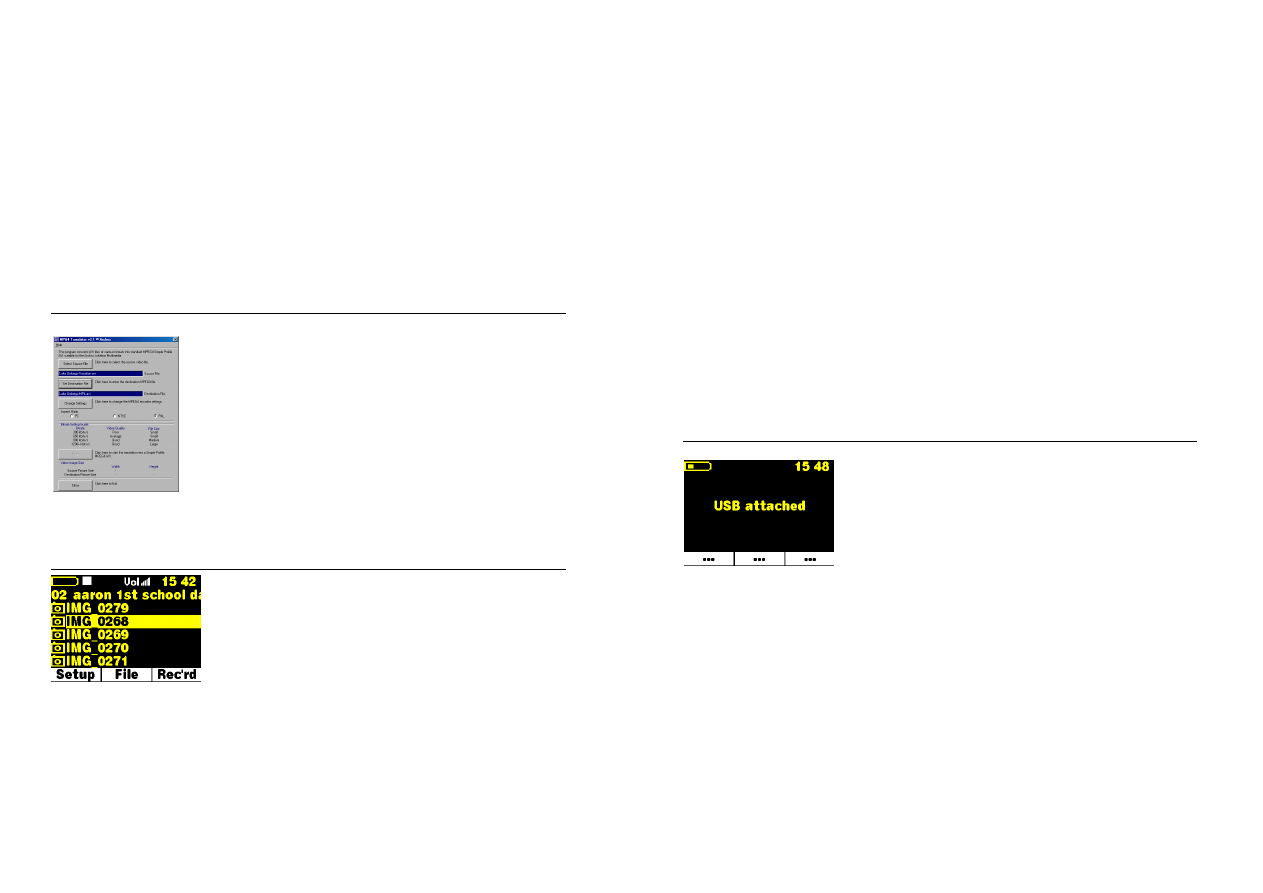
- -
11
1
)
Нажмите
и
подержите
клавишу
ON,
чтобы
переключиться
на
внешний
видео
выход
(
телевизор
)
•
Включив
Jukebox,
подсоедините
кабель
,
который
прилагается
к
устройству
,
к
композитному
входу
.
•
Жёлтый
провод
кабеля
-
видео
сигнал
,
красный
-
для
правого
стерео
и
белый
-
для
левого
стерео
.
•
Переключите
Ваш
телевизор
на
линейный
вход
(
который
часто
находится
под
каналом
1
).
•
Идите
в
Setup [F
1
,
затем
в
[Settings],
затем
в
[TV standard].
•
Выберите
NTSC
для
американских
телевизоров
и
PAL
для
европейских
телевизоров
.
Вернитесь
к
броузерному
экрану
.
•
Нажмите
и
подержите
клавишу
ON
в
течение
4
секунд
.
Встроенный
экран
Jukebox
станет
чёрным
и
видео
сигнал
будет
послан
к
телевизору
.
•
Нажмите
и
снова
подержите
клавишу
ON,
чтобы
переключиться
к
просмотру
на
встроенном
экране
.
7.
Создание
фильмов
MPEG 4
Jukebox
продаётся
с
CD-ROM
ом
,
который
включает
в
себя
две
программы
для
ПК
,
которые
позволяют
Вам
создавать
файлы
видео
avi
MP4 Simple Profile.
Это
программы
MP4 Translator
и
Virtual Dub™.
MP4 Translator
будет
называться
Virtual Dub
и
обладает
параметром
,
который
перекодирует
изначальный
формат
.avi
или
.mpg (mpeg
1
)
в
DivX™,
основанный
на
файле
avi MP4.
Файл
будет
иметь
вид
Simple
Profile
и
иметь
разрешение
352 x 288 (
для
модели
20)
и
640x368 (
для
1
00-
серийной
модели
),
чтобы
его
можно
было
нормально
воспроизводить
.
Можно
прочитывать
исключительно
файлы
MP4
закодированные
с
помощью
DivX™ (XviD
для
1
00
серийного
).
Если
кодека
DivX™
нет
на
CD-ROM
е
,
пожалуйста
,
зайдите
на
сайт
DivX™,
чтобы
загрузить
версии
4.0
или
5.0 (www.divx.com)
данного
кодека
.
Это
позволит
Вашему
ПК
создавать
видео
типа
DivX.
Кодек
XviD
имеется
на
CD-ROM
е
.
Чтобы
получить
более
подробные
инструкции
,
изучите
полное
руководство
на
компакт
-
диске
.
8.
Просмотр
фотографий
На
Jukebox
и
проигрывателе
AV
Вы
можете
просматривать
изображения
форматов
jpg
и
.bmp. Jukebox
видоизменит
размер
изображений
,
чтобы
они
помещались
на
встроенном
экране
или
на
экране
телевизора
,
если
Вы
выбираете
эту
опцию
выхода
.
Обратите
внимание
на
значок
на
левой
стороне
.
Если
это
.jpg
или
.bmp,
Jukebox
будет
показывать
без
расширения
файла
.
1
)
Нажмите
на
Play,
чтобы
просмотреть
файл
изображение
•
Jukebox
регистрирует
исключительно
файлы
с
изображениями
вида
.jpg
и
.bmp.
•
Нажмите
на
PLAY,
чтобы
просмотреть
выделенный
файл
.
•
Нажмите
на
клавишу
F
1
,
чтобы
изменить
параметры
:
просмотр
одной
фотографии
и
просмотр
нескольких
фотографий
.
•
Нажмите
на
клавишу
F2,
чтобы
переместить
текст
.
•
Нажмите
на
клавишу
F3,
чтобы
получить
информацию
о
файле
или
удалить
фотографию
.
•
С
помощью
клавиш
Left
или
Right
Вы
можете
переходить
к
следующей
фотографии
или
возвращаться
к
предыдущей
фотографии
каталога
.
•
С
помощью
клавиш
Up
или
Down
Вы
можете
вращать
фотографию
.
- -
1
2
2)
Увеличение
изображения
с
помощью
клавиши
PLAY
•
Нажмите
ещё
раз
на
клавишу
PLAY
во
время
просмотра
фотографии
.
Размер
изображения
увеличится
в
два
раза
.
Нажмите
на
OFF,
чтобы
вернуться
к
нормальному
просмотру
.
3)
Создание
диапроекции
с
помощью
добавления
изображений
к
репертуару
•
Как
и
в
случае
с
музыкальными
файлами
,
нажмите
и
подержите
клавишу
PLAY,
пока
файл
выделен
на
броузерном
режиме
.
Значок
фотографии
перед
названием
файла
окрасится
в
зелёный
цвет
,
что
обозначает
,
что
он
находится
в
репертуаре
.
•
Проделайте
это
с
различными
фотографиями
,
чтобы
создать
Вашу
собственную
диапроекцию
.
•
Чтобы
сохранить
репертуар
(
диапроекцию
)
или
просмотреть
его
мгновенно
нажмите
File [F2]:
репертуар
: File[F2]:
начать
репертуар
.
•
Сохранить
ряд
слайдов
,
чтобы
просмотреть
их
в
другое
время
.
4)
Используйте
приставку
–
считывающее
устройство
с
карты
от
ARCHOS,
чтобы
поместить
цифровые
фотографии
в
Jukebox
•
ARCHOS
производит
приставку
–
считывающее
устройство
с
карты
,
которая
позволит
Вам
пересылать
изображения
в
JPG
с
Compact Flash, SD, Multimedia, SmartMedia
или
Memory Stick
на
Ваш
Jukebox.
•
Посмотрите
последний
раздел
руководства
по
быстрому
запуску
о
специальных
приставках
.
9.
Подсоединение
/
Отсоединение
от
Вашего
компьютера
Windows ME, 2000, XP
и
Macintosh
Три
данные
версии
Windows
и
Macintosh 9.2*,
а
также
более
мощный
,
не
нуждаются
в
каких
-
либо
специальных
драйверах
.
Данные
операционные
системы
опознают
Jukebox
как
запоминающее
устройство
большой
ёмкости
.
Надо
,
чтобы
на
Вашем
компьютере
имелся
либо
порт
USB
1
.
1
,
либо
USB 2.0.
Windows 98SE
Для
данной
версии
Windows,
Вы
должны
будете
использовать
программу
драйвера
,
который
прилагается
к
устройству
,
чтобы
опознать
центр
Jukebox
как
запоминающее
устройство
большой
ёмкости
.
* USB
1
.
1
только
скорость
1
)
Подсоедините
центр
Jukebox
к
компьютеру
•
Запустите
компьютер
и
подождите
,
пока
Windows 98SE
не
начнёт
работать
.
•
Подсоедините
кабель
USB,
который
прилагается
к
устройству
,
к
Jukebox,
а
затем
к
компьютеру
.
2)
Следуйте
инструкциям
мастера
“New Hardware” (
новое
техническое
обеспечение
) –
Выберите
драйверы
на
CD-ROM
е
•
ПК
опознает
,
что
новое
устройство
включено
в
сеть
и
появится
мастер
по
установке
“New Hardware”.
•
Вставьте
компакт
-
диск
,
который
прилагается
к
устройству
,
в
дисковод
для
компакт
-
дисков
.
•
В
мастере
выберите
“recommended” (
рекомендуемый
)
метод
по
установке
драйвера
.
•
Когда
появится
подсказка
:
местонахождение
драйвера
,
поставьте
галочку
в
графе
“specify
location” (
определите
местоположение
).